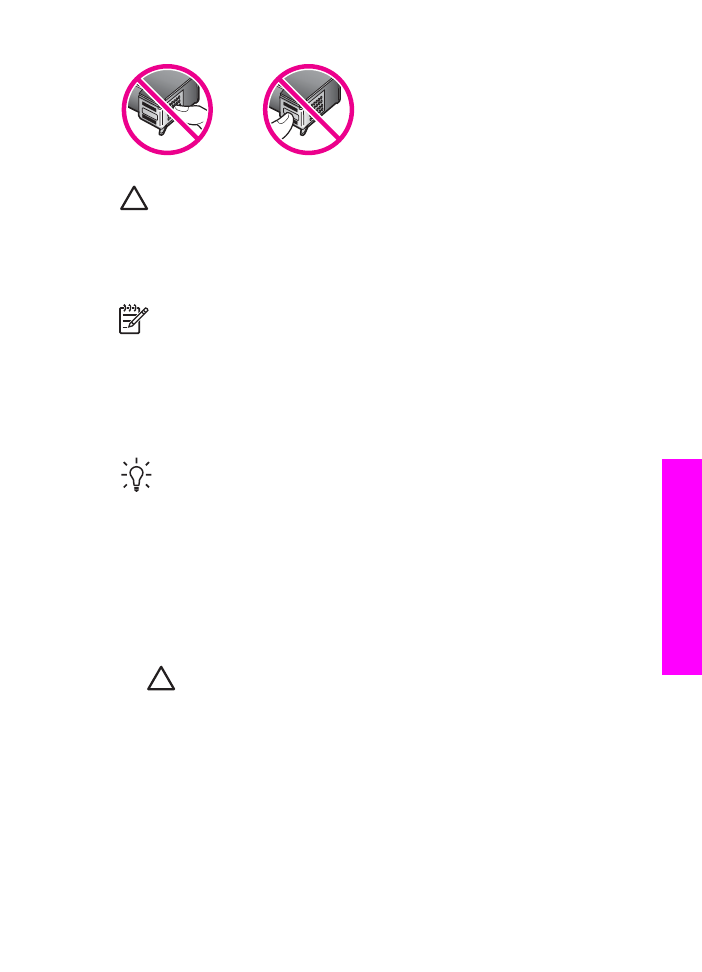
Заміна картриджів
Коли рівень чорнила в картриджі є низьким, на дисплеї панелі керування
з'являється повідомлення.
Примітка
Ви можете також перевірити кількість чорнил в картриджі за
допомогою програмного забезпечення HP Image Zone, що постачається
разом з HP All-in-One. Відомості див. в
Перевірка ймовірного рівня
чорнила в картриджах
.
В разі появи на дисплеї панелі керування повідомлення про низький рівень
чорнила, переконайтеся, що маєте в наявності картридж для заміни. Замінювати
картриджі слід також в разі зниження якості друку, пов’язаного з картриджами
(текст має напівстертий вигляд тощо).
Порада
Ви можете виконати ці вказівки також і для заміни чорного
картриджа на фотокартридж чи сірий фотокартридж з метою друку
високоякісних кольорових та чорно-білих фотографій.
Номери для повторного замовлення всіх картриджів, які підтримує HP All-in-One
можна знайти в розділі
Замовлення картриджів
. Щоб замовити картриджі для
HP All-in-One, зайдіть на сайт
www.hp.com
. Якщо вимагається, введіть назву країни/
регіону, дотримуючись підказок, виберіть товар і натисніть на одне з посилань
для купівлі, вказаних на сторінці.
Щоб замінити картриджі
1.
Перевірте, чи HP All-in-One увімкнений.
Увага
Якщо HP All-in-One вимкнутий, то при відкритті дверцят
доступу до картриджів HP All-in-One не звільнить картриджі для
заміни. Якщо при вийманні картриджа він не є надійно закріплений за
правий край, можна пошкодити HP All-in-One.
2.
Відкрийте кришку доступу до каретки, піднімаючи її за центральну частину
спереду пристрою, доки кришка не зафіксується.
Каретка знаходиться скраю з правого боку HP All-in-One.
Посібник користувача
151
Технічне
обслуговування
HP All
-in
-One
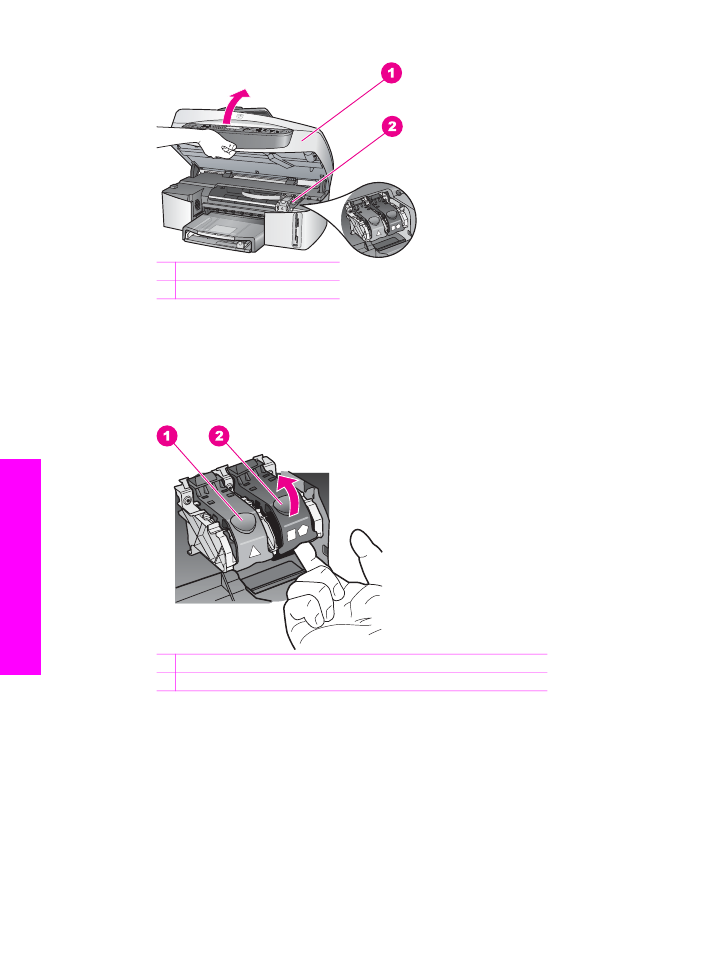
1 Кришка доступу до каретки
2 Каретка
3.
Коли каретка зупинилася і стихла, натисніть, а тоді підніміть фіксатор
всередині HP All-in-One.
Якщо Ви заміняєте триколірний картридж, підніміть зелений фіксатор зліва.
Якщо Ви заміняєте чорний, фотокартридж чи сірий фотокартридж,
піднімайте чорний фіксатор справа.
1 Фіксатор для триколірного картриджа
2 Фіксатор для чорного, фотокартриджа та сірого фотокартриджів
4.
Щоб витягнути картридж, натисніть на нього, а тоді потягніть з гнізда до себе.
Розділ 15
152
HP Officejet 7200 All-in-One series
Технічне
обслуговування
HP All
-in
-One
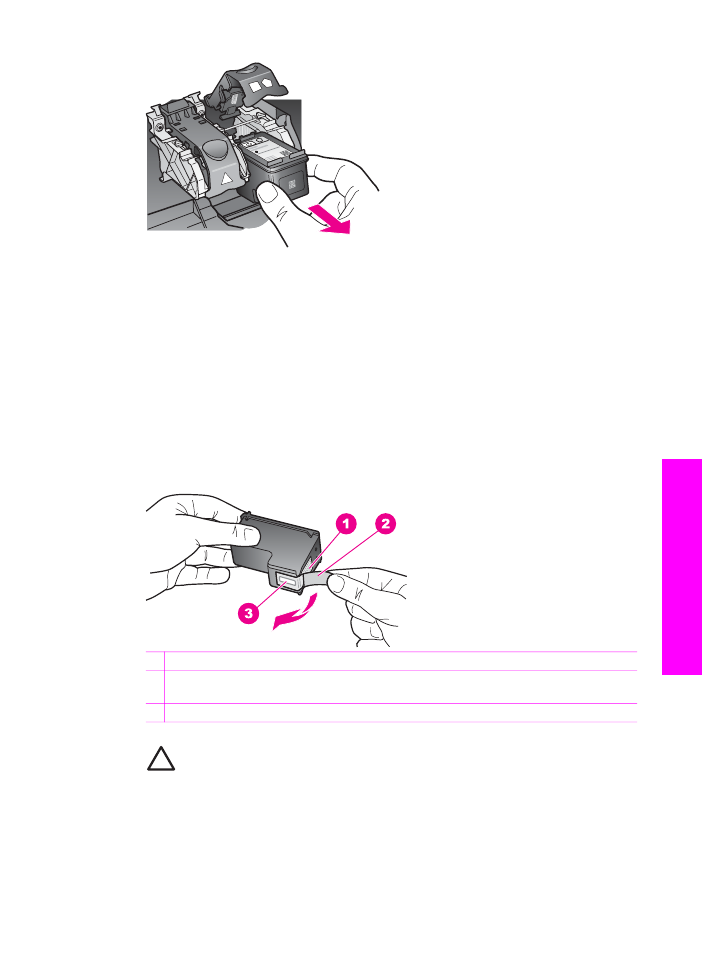
5.
Якщо Ви витягаєте чорний картридж, щоб замість нього встановити
фотокартридж чи сірий фотокартридж, помістіть чорний картридж для
зберігання у захисному корпусі. Додаткові відомості див. в розділі
Використання захисного корпуса
.
Якщо картридж міняється через брак чорнила, віддайте його для переробки.
HP Inkjet Supplies Recycling Program (Програма переробки витратних
матеріалів) функціонує в багатьох регіонах і дозволяє безкоштовно
утилізувати використані картриджі. По додаткову інформацію зверніться на
веб-сайт HP за адресою:
www.hp.com/hpinfo/globalcitizenship/environment/recycle/inkjet.html
6.
Розпакуйте новий картридж і, обережно тримаючи за чорні пластикові боки,
зніміть захисну стрічку за допомогою рожевого відривного язичка.
1 Мідно-червоні контакти
2 Пластикова захисна стрічка з рожевим відривним язичком (знімається перед
встановленням картриджа)
3 Сопла під захисною стрічкою
Увага
Не торкайтеся мідно-червоних контактів та сопел. Доторкання
до цих ділянок може спричинити забруднення, пошкодження чорнила
та електроконтактів.
Посібник користувача
153
Технічне
обслуговування
HP All
-in
-One
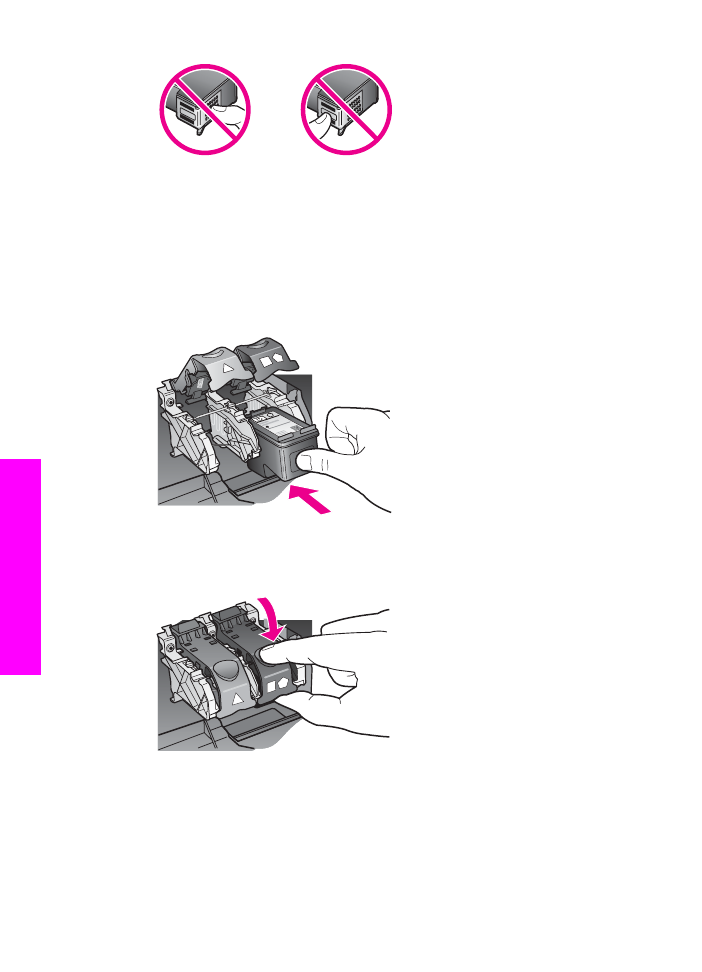
7.
Просуньте новий картридж по похилій поверхні вниз у порожнє гніздо.
Проштовхніть картридж вперед, доки він не зафіксується на місці.
Якщо на наклейці встановлюваного картриджа є білий трикутник, його слід
вставляти в ліве гніздо. Фіксатор зеленого кольору з суцільним білим
трикутником.
Якщо на наклейці встановлюваного картриджа є білий квадрат чи
п'ятикутник, його слід вставляти в праве гніздо. Фіксатор чорного кольору з
суцільно білим квадратом та п'ятикутником.
8.
Притисніть фіксатор, доки він не зупиниться. Перевірте, чи фіксатор
досягнув нижніх виступів.
9.
Закрийте кришку доступу до каретки.
Розділ 15
154
HP Officejet 7200 All-in-One series
Технічне
обслуговування
HP All
-in
-One